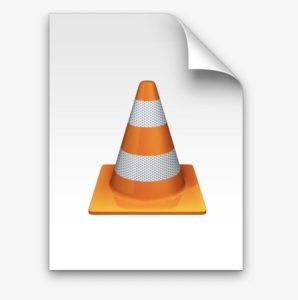作業工程は、3つに。
- プラグインやテーマなどのデータをFTPソフトでバックアップ
- 記事やコメントなどのデータをエクスポート機能でバックアップ
- 基本設定項目をテキストエディタなどにコピペしてバックアップ
バックアップが必要なのは「wp-content」内にある下記のディレクトリです。
plugins(プラグイン)
themes(テーマ)
uploads(画像など)
記事やコメントのバックアップ
管理画面の左メニューに「ツール」があるので、そこから「エクスポート」を選択。
すると、下のような画面が表示されるので、「すべてのコンテンツ」にチェックされていることを確認して「エクスポートファイルをダウンロード」ボタンを押します。
基本設定まわりも忘れずにメモしておこう!
「一般設定」で設定したタイトルなどは覚えていると思いますが、「投稿設定」にある「更新情報サービス(ping)」一覧などは覚えきれませんよね。
このような設定項目を、テキストエディタなどにコピペしておきます。
絶対忘れてはならないのが、パーマリンク設定。
補足
それぞれ単体のバックアップとして応用できます。
たとえば、テーマに変更を加える場合は、FTPソフトで「themes」をダウンロードしておけばOKです。更新時に記事をバックアップするなら、「エクスポート」しておけばOKです。
プラグインに関しては、本体のデータを書き換えるものもあるため一概に言えませんが、最低限「plugins」だけはバックアップしておきましょう。
目次
バックアップデータを使ってWordPressを復旧・移行する方法
Naifix

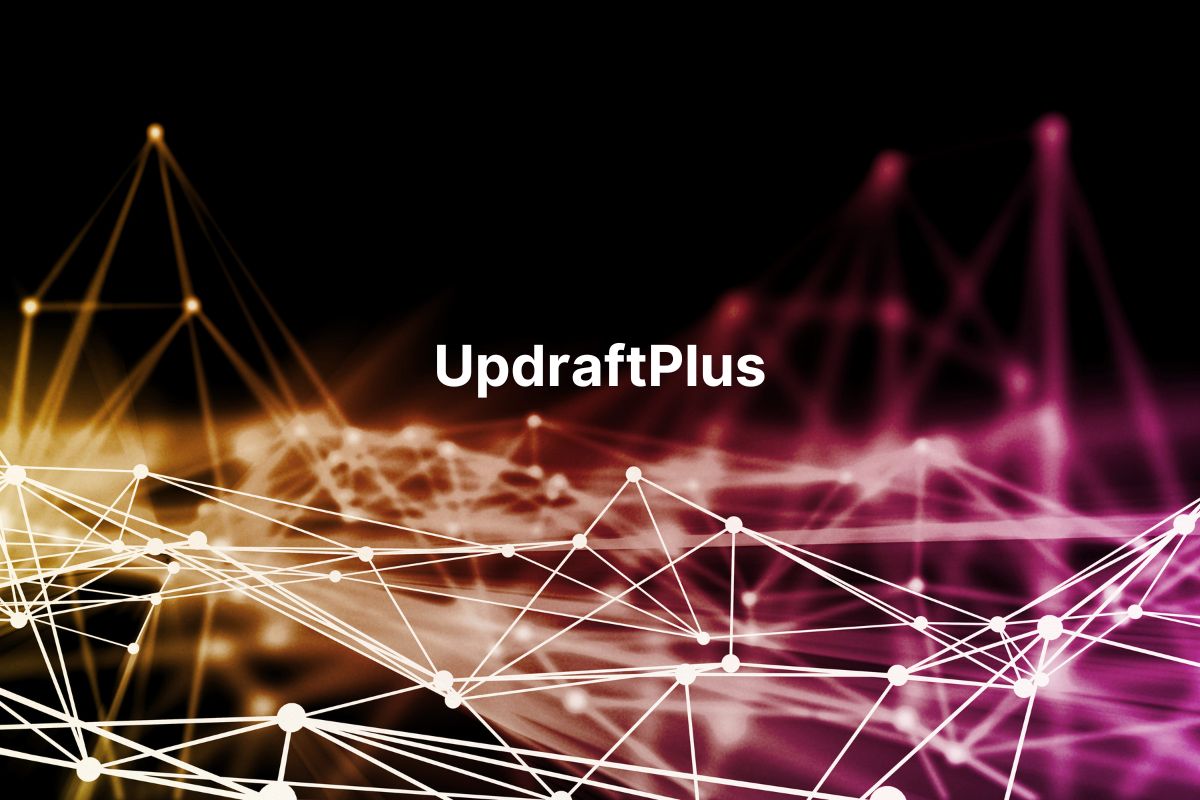
「UpdraftPlus WordPress Backup Plugin」の設定方法&復元方法 - Naifix
WordPressバックアッププラグイン「UpdraftPlus」の推奨設定と復元方法を詳細に解説します。サーバートラブルが起きても大丈夫なよう準備しておきましょう。